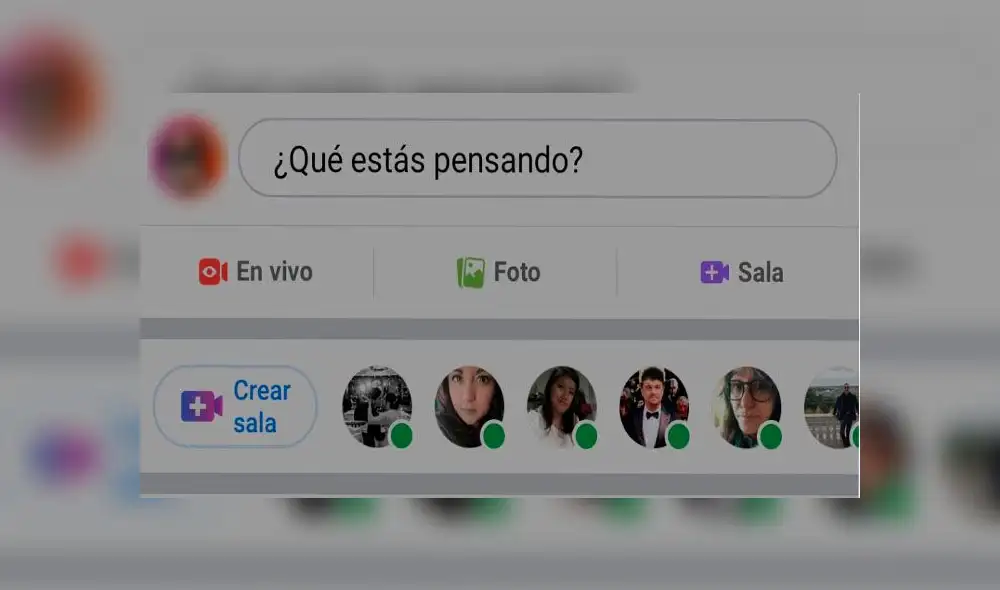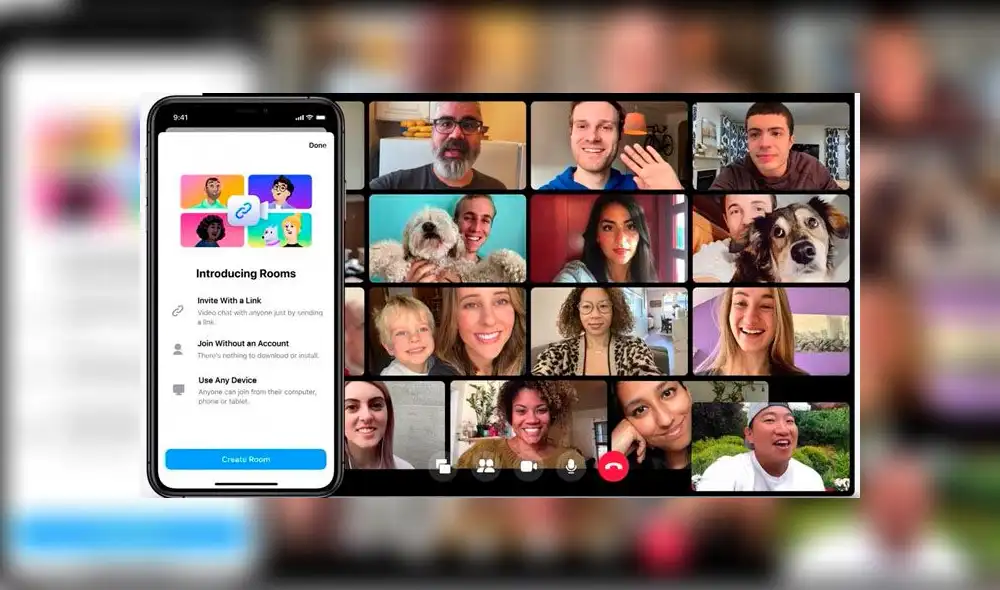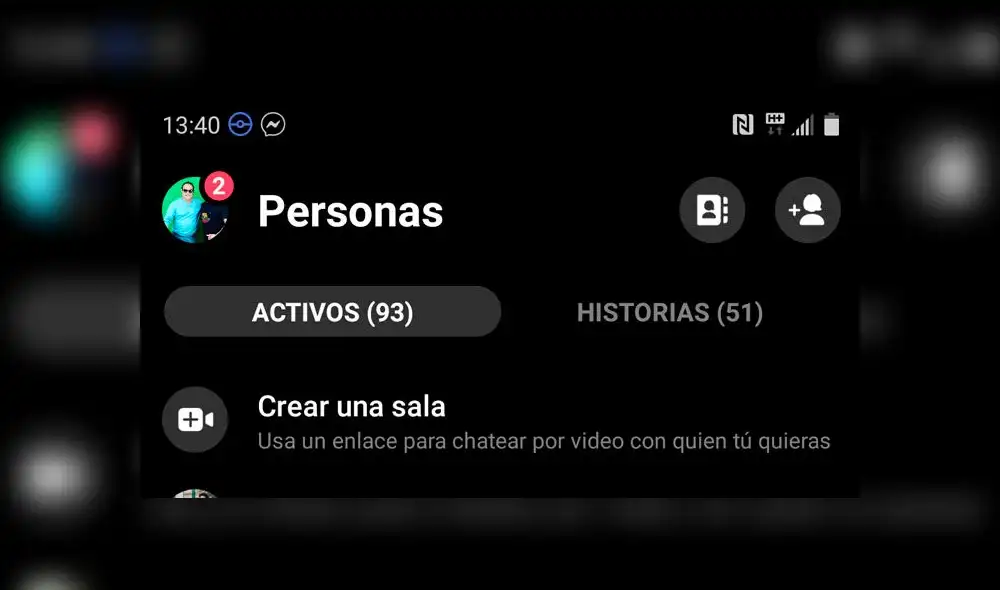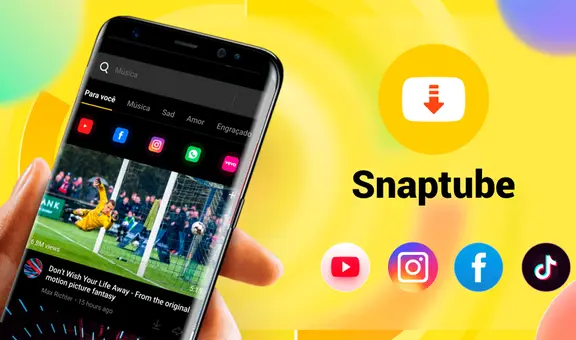Messenger Rooms llegó al Perú: así puedes crear salas de videollamadas [FOTOS]
Con Messenger Rooms de Facebook puedes crear salas de hasta 50 personas. Aquí te explicamos cómo funciona.
- ¿Qué fue lo más buscado en Google Perú este 2025? Los temas de mayor interés entre los peruanos
- ¿Qué es WhatsApp Plus y por qué debes evitar instalarlo en tu smartphone?
Aunque Facebook anunció, hace varios días, la llegada de su nueva aplicación de videollamadas Messenger Rooms, que podemos usar para este periodo de aislamiento para conversar hasta con 50 personas, la plataforma recién se encuentra disponible para todos los usuarios en Perú.
Esta nueva app de videollamadas se encuentra integrado tanto en la red social Facebook como en Messenger y, más adelante, también podremos encontrarla en WhatsApp. Para empezar a utilizarla, solo tenemos que actualizar nuestra aplicación desde la Play Store o App Store.
TE RECOMENDAMOS
TEMU VS. ALIEXPRESS: ¡AQUÍ ESTÁN LOS MEJORES PRECIOS! | TECHMOOD
Respecto a la privacidad, Facebook ha aclarado que los usuarios podrán elegir quién puede ver la sala, al momento de crearla, además de disponer quién puede unirse. Igualmente, el anfitrión puede sacar a usuarios de la sala o crear una sesión privada para evitar visitas inesperadas.
¿Cómo crear una sala de Messenger Rooms en la app de Facebook?
- Abre la app de Facebook.
-Abajo de la opción para crear una publicación, ahora aparece un nuevo icono con forma de cámara de video llamado Room, la opción está a un lado de las opciones de En vivo y Foto.
-Al dar clic en Room o Crear sala aparecerá un menú con las opciones: Actividad de la sala, invitados y Hora de inicio.
-En Actividad de la sala, podrás seleccionar el tema de tu sala, como: Fiesta de graduación, Cumpleaños, Happy hour, Familia, Conversemos, Cena, entre otras.
-Después debes elegir a tus invitados. Puedes seleccionar entre la opción de invitar a todos tus amigos o invitar a personas en concreto. Para esta última opción, al igual que otras apps de videollamadas, puedes compartir un enlace para que la persona se una a la sala.
- Tras elegir fecha y hora, solo tienes que dar clic en Crear para iniciar la videollamada grupal
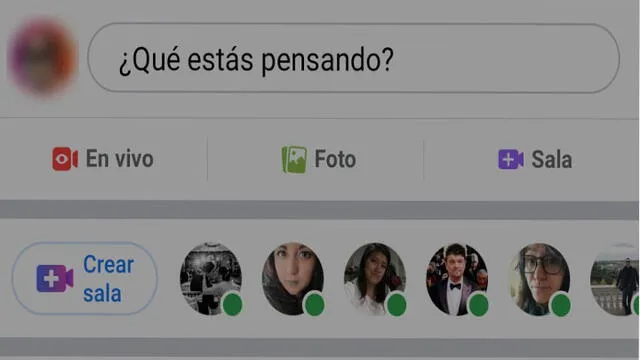
Messenger Rooms en Facebook
¿Cómo crear una sala en Messenger?
-Abre la app de Messenger
-Luego pulsa sobre el icono personas que se encuentra en la esquina inferior derecha, al lado de la opción de chats.
-Da clic en Crear una sala y la videollamada se iniciará automáticamente.
-Luego debes configurar tu sala. Lo primero será seleccionar Quién puede entrar a tu sala, ahí deberás elegir entre las opciones: Personas que tengan el enlace o solo personas en Facebook.
-Al dar clic en la opción Compartir enlace, este lo podrás copiar y enviar a través de cualquier app de mensajería o correo electrónico.
-Después de este proceso solo tienes que esperar a que tus amigos se conecten.
-Ya en la videollamada, Messenger Rooms ofrece opciones como cambiar entre la cámara frontal y principal, activar o desactivar el micrófono y salir de la sala.
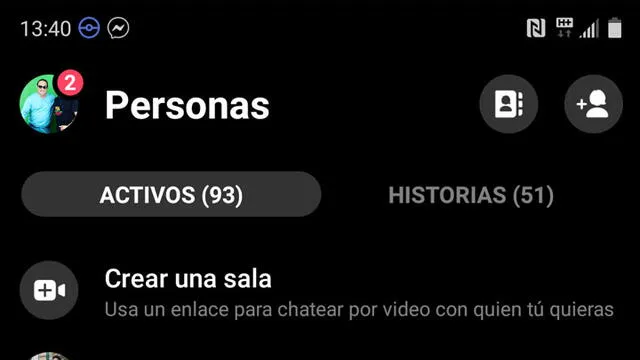
Messenger Rooms en Messenger
Cómo activar el modo oscuro en Facebook Messenger
El ‘modo oscuro’ de Facebook Messenger cambia el color blanco del fondo por un negro puro, cambiando además el color de unos iconos para garantizar la visibilidad de cada uno de los elementos de la interfaz.
Para activar el tema oscuro en Facebook Messenger, el proceso es muy sencillo. Solo debes pulsar en la imagen de tu perfil para ingresar a los ajustes y solo debes activar la opción ‘Modo oscuro’.
PUEDES VER: Facebook prohíbe los anuncios de mascarillas para frenar el aumento de precios ante temor por coronavirus
¿Qué significa TBT que se usa en Facebook y otras redes sociales?
TBT es un acrónimo o siglas en inglés que significan ‘Trowback Thursday’ y que en su traducción al español se puede entender como ‘jueves de retroceso’, ‘jueves de volver al pasado” o ‘jueves de antaño’. Su uso popularizó rápidamente gracias a las redes sociales como Facebook e Instagram.
A pesar de que los usuarios de Facebook no le dan un uso ‘adecuado” al #TBT, esta etiqueta fue diseñada para utilizarse un día en específico: los jueves, la cual suele ir acompañada de fotografías tomadas hace muchos años atrás o de situaciones que marcaron nuestra vida.